

Pansionāta iemītnieku aprūpes uzskaites un vadības programma
Apraksts un darbības instrukcija
Saturs
1.Programmas darbība stacionārajā datorā
3.Atskaites stacionārajos datoros.
4.1. Jauns piktogrammu interfeiss
5. Daži speciāli risinājumi, kas radās Programmas uzlabošanas laikā
5.2. Darba uzdevumu ģenerēšanas lokalizēšana
5.7. Pasākumu izpildes ērtākais ievads PLANŠETĒ
5.8. QR (kvadrātkodu) izmantošana klientu ātrākai izvēlei
5.10. Klientu Pagaidu prombūtnes ievadīšana
5.11.Medicīnas manipulāciju izpildes kontrole
Ievads
Aprūpes Uzņēmuma iemītnieku aprūpes uzskaites programma (Programma) izstrādāta saskaņā ar tehnisko uzdevumu pēc pēc iepriekšējās iemītnieku uzskaites programmas modernizēšanas, kas bija nepieciešama sakarā ar jauna tipa datoru un jaunu operācijas sistēmu rašanas programmēšanas jomā. Pēdējā laikā arvien populārāki kļūst mobilie datori – planšetes, kas dod iespēju veidot uzskaiti arvien precīzāku un ātrāku. Tas samazinās uzskaites darba rutīnu un uzlabo Uzņēmuma iemītnieku apkalpošanas kvalitāti un samazina uzskaites izdevumus. Turklāt, papildus iepriekš izstrādātai iemītnieku statiskai uzskaitei, ir nepieciešams plānot aprūpi, medicīnas procedūras, iemītnieku aktivitātes (brīvais laiks + fizioterapija, vingrošana un sociālās aktivitātes. Ir svarīgi arī kontrolēt šo plānu izpildi.
1. Programmas darbība stacionārajā datorā:
Ieejot Kalendāra programmā tiek prasīta parole. Kalendārā ir 2 līmeņu paroles – darbinieku un super parole. Ar darbinieku parole var veikt tekošos aprūpes darbu. Ar super paroli atbildīgs Uzņēmuma darbinieks var labot, papildināt un dzēst klientu sarakstu un un klasifikatorus, kā arī redzēt un labot personas datus
Programma tiek veidota uz AVS Kalendāra programmas bāzes, pielāgojot to Uzņēmuma iemītnieku aprūpes vajadzībām. Programmas SQL tipa datu bāze un izpildāmais (EXE) fails atrodas uz uzņēmuma servera. Programmā aprūpes notikumi tiek plānoti katram no iemītniekiem individuāli, uz konkrētu dienu, vai ar kaut kādu periodiskumu – kādās nedēļas dienās, mēneša datumos, vai gadā 1 reizi. Tādam periodiskumam jābūt iespējamam neierobežotā laika posmā, kamēr iemītniekam sniedzamie pakalpojumi ir aktuāli. Tāda pieeja ļauj nekad neaizmirst kaut kādus ieplānotos aprūpes gadījumus. Programmas operatoram ir jābūt iespējai ievadīt aprūpes notikuma rezultāta informāciju – aprūpe notika (un kā), tiek pārcelta, vai nenotika pilnā apjomā (kāpēc).
Lai nodrošinātu aprūpes darba vadību un uzskaiti tiek pielietoti sekojošas datu bāzes un klasifikatori
Klientu klasifiaktors
Att.1

Sakarā ar to, ka jau iepriekš tika izstrādāta iemītnieku uzskaites programma un tā atbild par noteikta veida informācijas uzturēšanu, tad šajā iemītnieku aprūpes programmā nav nepieciešams ievadīt jaunu klientu, bet gan ar attēlā 2 redzamo pogu “Import DBF” pamata informācija ir paņemama no iemītnieku uzskaites programmas. Pie kam, tiek ņemta tikai aktuāla informācija, par Uzņēmumā aprūpē esošiem cilvēkiem.
Ja nospiež pogu “Labot”, katram no iemītniekiem ir iespējams papildināt informāciju ar klasificētu norādi uz stāvu, kurā dzīvo iemītnieks (skat att. zemāk). Tas dos iespēju plānot aprūpes notikumus pa stāviem, kā tas būs parādīts turpmāk.
Att.2
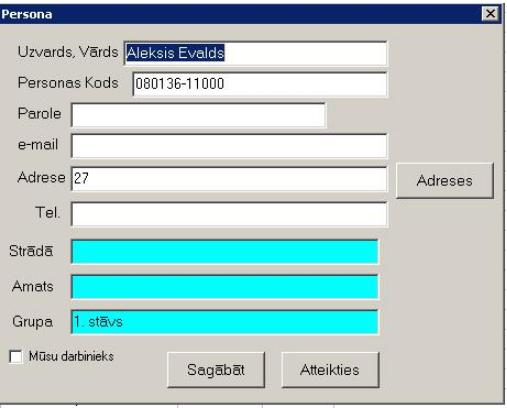
Kad parādās paziņojums “Datu apmaiņa pabeigta”, tas nozīmē, ka informācija paņemta. Informācijas apmaiņa jāveic tikai tad, kad iemītnieku uzskaites programmā parādās jauni dati.
1.2. Klasifikatori
Programmu apkalpo rinda svarīgu klasifikatoru. Tie ir
1.2.1. Aprūpes notikumu (kontaktu ar iemītniekiem) veidi:
Att.3
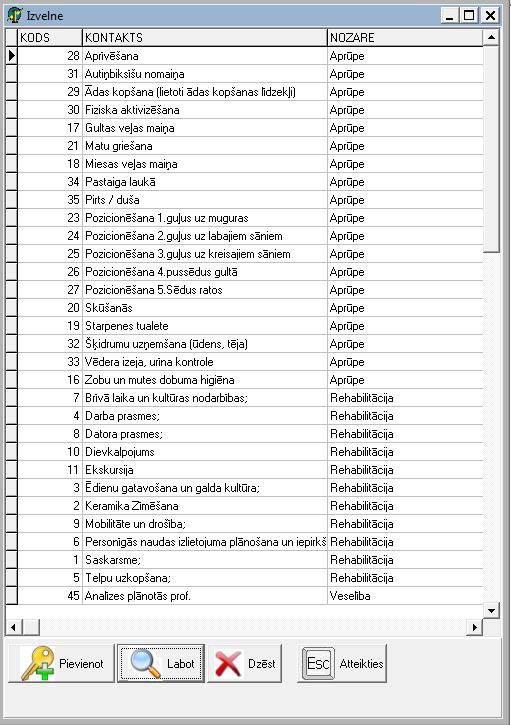
Attēlā 3 ir redzams, ka kompetents Programmas lietotājs varā papildināt, labot un dzēst notikumu veidu klasifikatoru, ja tas ir nepieciešams. Šī informācija ir klasificējama, lai to vieglāk ievadīt programmā - vienkārši izvēlēties no saraksta ar peli, vai nospiežot pirmos notikumu nosaukumu burtus. Klasifikatoru (arī citus sarakstus) var sakārtot notikumu kodu kārtībā, uzklikšķinot uz kolonas nosaukuma “Kods”.
1.2.2. Uzņēmuma darbinieku saraksts
Att.4
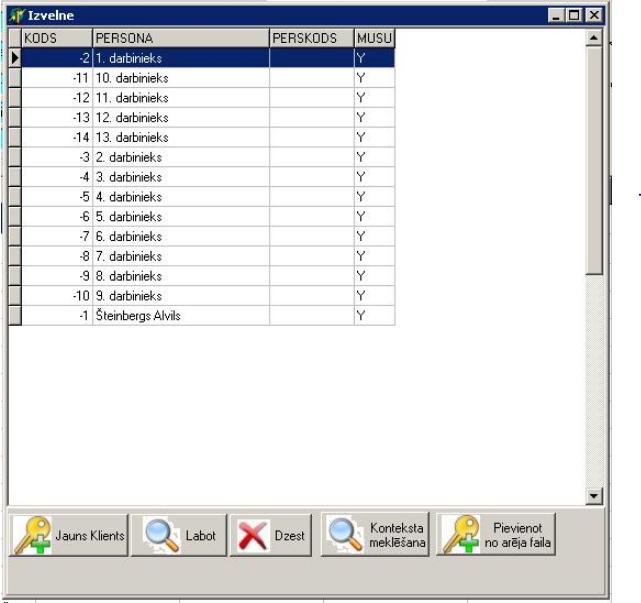
Att.4A
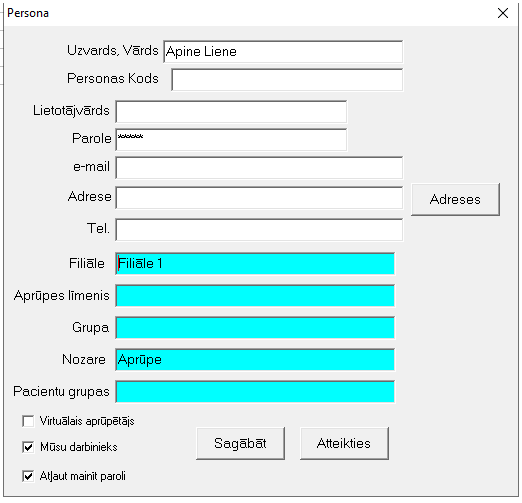
Šis klasifikators uzturams (jauns, labot, dzēst) tāpat kā notikumu klasifikators. Darbinieku saraksts ir nepieciešams plānojot aprūpes notikumus (kontaktus ar iemītniekiem), piestiprinot pie tā atbildīgo par aprūpi no Uzņēmuma darbinieka vidus. Tam arī jāļauj sniegt atskaites par to, kā tiek veikta aprūpe Uzņēmuma darbinieku griezumos. Uzņēmuma darbiniekiem jābūt piešķirtiem kodiem. Ar – zīmi, lai viņus atšķirtu no iemītniekiem, kas atradīsies vienā fizisko personu sarakstā. Tādu nošķirtību vēl veidos lauks “Mūsu darbinieks”, ja atver fiziskās personas kartiņu. Kartiņu izmanto, ja ievada jaunu, grib labot vai dzēst darbinieku no saraksta:
Att.5
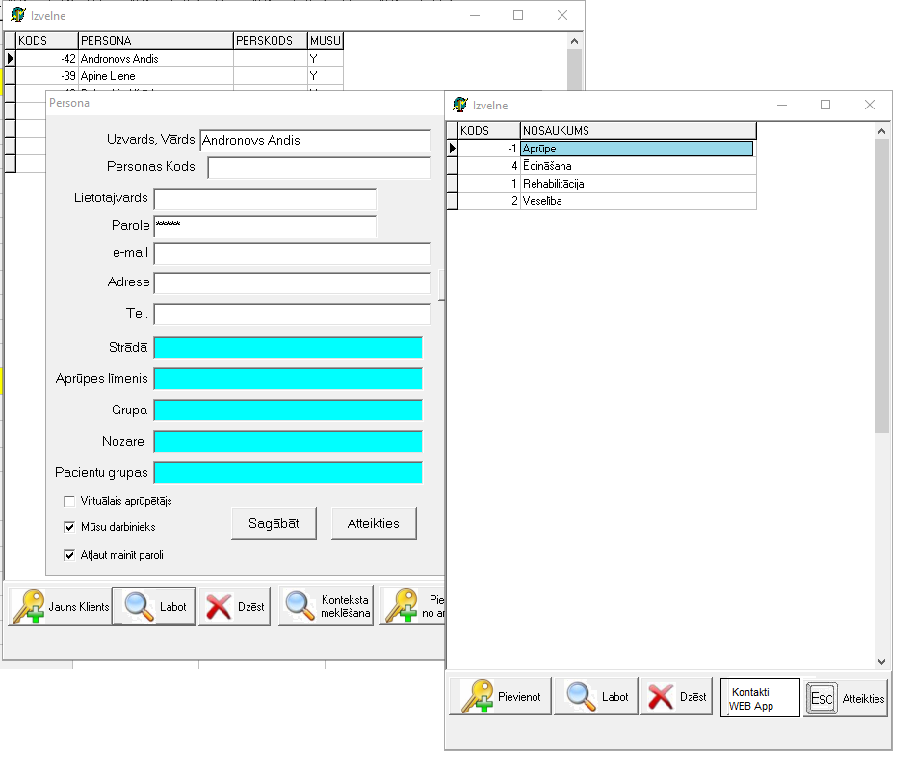
Att.5A
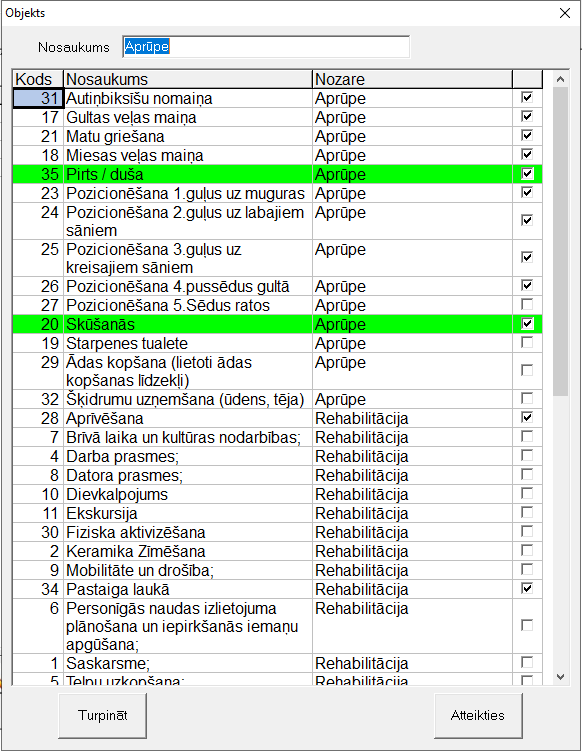
Ja, piemēram izvēlās nozari, kuru grib piestiprināt pie Darbinieka, ar pogu “Labot” var izsaukt speciālu interfeisu, kurā norāda kādus pakalpojumus jāpiedāvā Darbiniekam, viņam strādājot ar planšeti. Vēršam uzmanību uz to, ka Uzņēmuma administrācija var atzīmēt arī citu nozaru pakalpojumus, ko sniedz, piemēram, Aprūpes speciālists
Kā jau tika pieminēts, iemītnieku saraksts tiek papildināts, labots un dzēsts iepriekš izstrādātā iemītnieku uzskaites programmā, jo tā paredz daudz plašākas informācijas ievadīšanu par iemītniekiem, nekā par darbiniekiem.
1.2.3. Uzņēmuma darbības nozares, struktūrvienības
Att.6
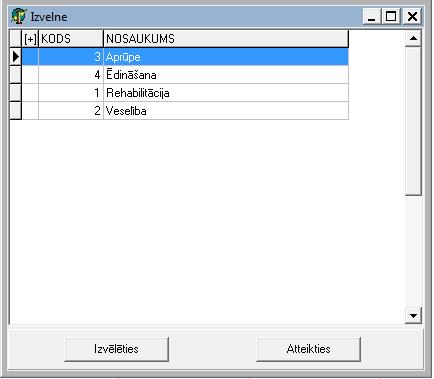
Tas ir klasifikators, kas ļaus sadalīt sniedzamos pakalpojumus pa Uzņēmuma darbības nozarēm (struktūrvienībām). Te nav domātas Uzņēmuma oficiālas struktūrvienības, bet gan virtuālās, kuras izvēlās, plānojot aprūpes notikumus. Tas vajadzīgs, lai varētu saņemt atskaites pār plānotajiem šajās darbības nozares aprūpes notikumiem, arī par notikušajiem. Kombinācijā ar citiem klasifikatoriem, tas ļaus iegūt informāciju par iemītnieku aprūpi daudz dažādos interesējošos griezumos.
2.2.4. Aprūpes notikumu rezultāti
Att.7
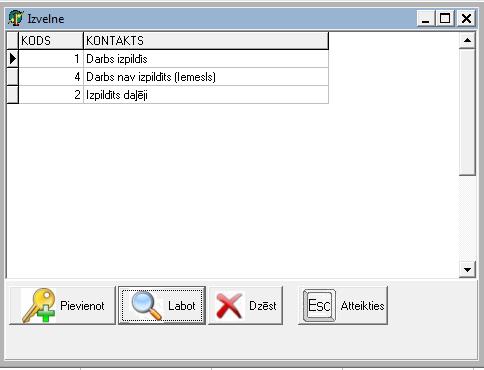
Šis klasifikators ir nepieciešams pirmkārt, lai kontrolētu aprūpes darbinieku pienākumu izpildi. Ja notikums, ieplānotais aprūpes gadījums netiek izpildīts savlaicīgi, nedēļas vai dienas notikumu attēlā šādi aprūpēs gadījumi ir speciāli dzeltenā krāsā jāiekrāso. Tas darīs uzmanīgus gan tos, kuriem šie darbi ir jāizpilda. Arī Uzņēmuma administrāciju, lai savlaicīgi brīdinātu aprūpes darbiniekus par pienākumu savlaicīgu pildīšanu.
2.1. Stacionārajos datoros. Par Programmas darbību Kalendāra vai CRM (Customer relationship managment, darbs ar klientiem) ir aprakstīts šeit - https://www.avs.lv/Kalendars/CRM.html
Tomēr Uzņēmums veic specifisku klientu apkalpošanu. Tādēļ tam tiek speciāli pielāgots arī stacionārajā datorā strādājošs Kalendāra modulis.
Att.8
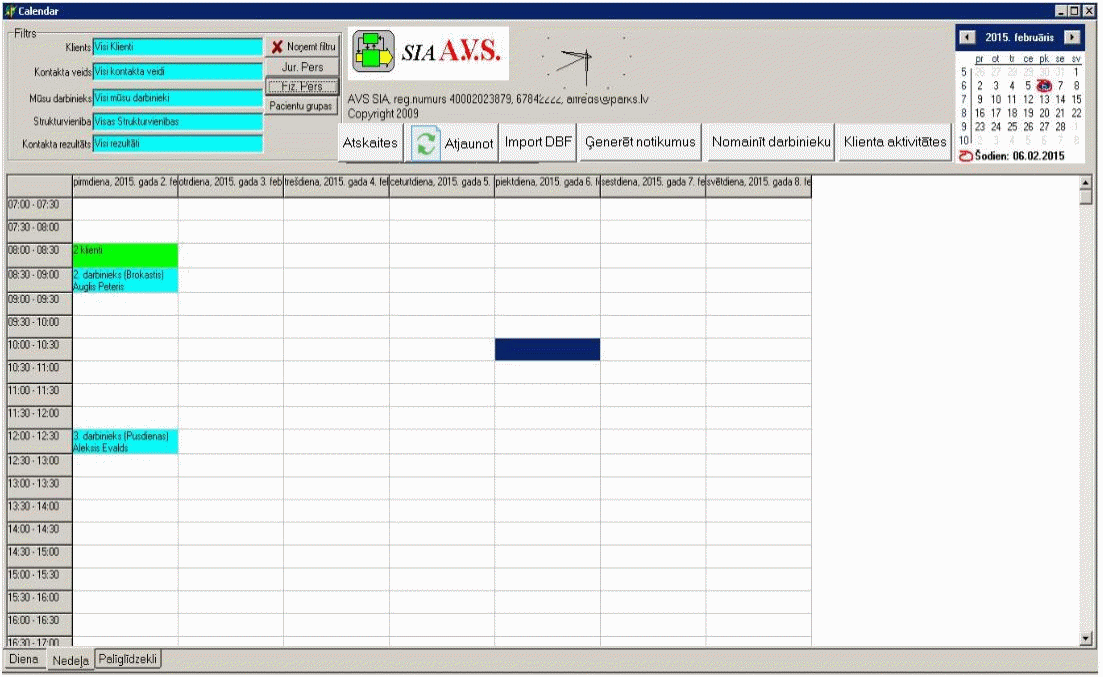
Augšējā kreisajā ekrāna pusē ir jābūt iespējām uzlikt filtru par sekojošiem aprūpes parametriem: klients (iemītnieki), kontaktu (aprūpes) veids, mūsu (Uzņēmuma) darbinieks, kas veic aprūpi, struktūrvienība (aprūpes nozari) un par kontakta (aprūpes) rezultātu. Tas nozīmē, ka izvēloties kādu no iemītniekiem, vai kāda no iepriekš aprakstīto klasifikatoru parametriem uz ekrāna (kalendāra) ailēs paliks notikumi, kuri atbilst izvēlētiem filtra parametriem. Filtram ir jābūt ērti noņemamam.
Ekrāna labajā augšējā pusē ir jābūt kalendāram, ar kura palīdzību var izvēlēties citu dienu (nedēļu, mēnesi, gadu) lai caurlūkotu informāciju citā laika diapazonā. Ekrāna augšējā vidusdaļa ir jābūt pogai, nospiežot kuru, var saņemt atskaites, par kurām tiks runāts turpmāk. Ekrāna lejas daļā ir jābūt iespējai, ka Programmas kalendāru var pārslēgt no nedēļas skata uz dienas skatu, kurā ir smalkāk redzams katra apkopi veicoša darbinieka darba plāns un izpilde konkrētai dienai. Tas ļauj optimizēt darbu plānošanu un uzlabot katra darbinieka darba kontroli.
Kontakta, apkopes notikuma ievads notiek sekojošā veidā. Stāvot uz kalendāra kādas dienas laika pēc Ins taustiņa nospiešanas jāparādās notikuma kartiņai:
Kalendāra programmā speciāli iemītnieku aprūpes vajadzībām ir izveidota poga Ģenerēt notikumus:
Att.9

Nospiežot šo pogu, Programmas operatoram rodas iespēja ievadīt plānotos aprūpes notikumus veselai iemītnieku grupai. Piemēram 1. stāvā dzīvojošiem. Tā kā tas ir parādīts attēlā zemāk:
Att.10
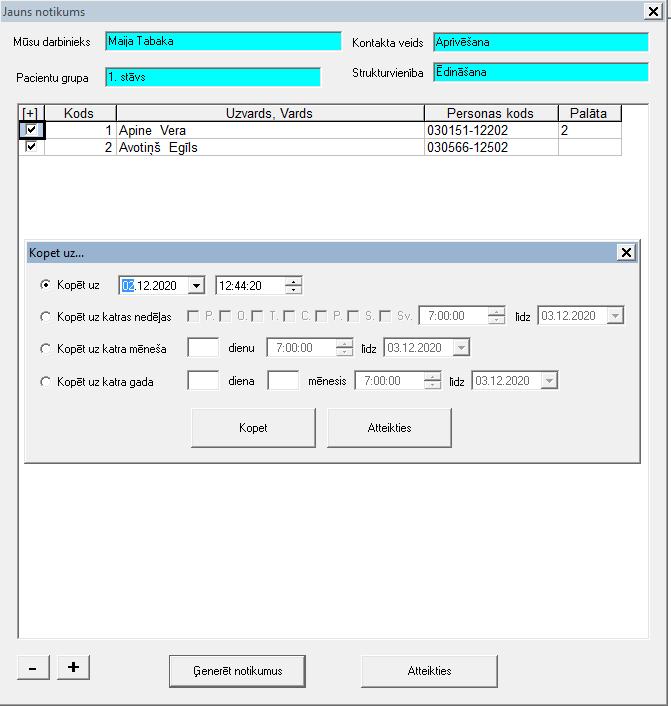
Kad ir ievadīti obligātie notikuma lauki – mūsu darbinieks, kontakta (aprūpes) veids, laiks un datums. Programmas operators var izvēlēties iemītnieku grupu un tai visai ieplānot notikumus. Pie kam, ar ekrāna lejas daļa redzamām pogām izvēli var noņemt (“-” zīme) un atkal visiem noteikt ar “+” zīmi. Arī katram no iemītniekiem notikumu var noņemt un pielikt ar peles labo taustiņu uzklikšķinot uz atzīmi saraksta kreisajā kolonā. Tādējādi, izmantojot automātisko notikumu ģenerāciju, Programmai ir iespējams notikumu ieplānot jebkuram iemītnieku skaitam noteiktā dienā un laikā.
Notikumus var ievadīt arī individuāli katram iemītniekam, izmantojot notikuma kartiņu.
Att.11

Notikuma Kartiņā ir redzami “aqua” krāsas lauki. Ja uz tiem iztaisa dubultklikšķi, parādās vai nu Uzņēmuma iemītnieks (Klients), vai nu kāds no iepriekš aprakstītajiem klasifikatoriem, kurus izmanto, lai aprakstītu plānoto aprūpes gadījumu. Piemērā ir redzams, Šteinbergs Alvils 16.12.2014 8:30 veiks matu griešanu, kas pēc Uzņēmuma darbības nozaru klasifikācijas atbilst “Ēdināšana un aprūpe”. Ja saistībā ar šo aprūpi vēl ir kāda persona un Uzņēmuma vai ārpus tā, to var ievadīt no fizisko personu saraksta.
Piezīme ir vieta, kur var ievadīt neklasificējamu, neformālu tekstu, kas var kaut kā informēt vai palīdzēt aprūpes veicējam. Ekrāna lejas daļa ir redzams, ka pie šī aprūpes gadījuma kartiņas var piestiprināt kādus dokumentu no datora. Šajā gadījumā ir piestiprināts fails ar nosaukumu “Etiķete”, kas varētu būt frizūras nosaukums. Tajā aprūpes laikā var ieskatīties ar peles dubultklikšķa palīdzību, izsaucot frizūras bildi.
Lai sevišķi izceltu, vai atzīmētu atsevišķu nozaru notikumus, kartiņas lejas daļā ir iespēja izmainīt notikuma krāsu. Piemērā ir izvēlēta notikuma “lime” krāsa.
Parasti vēl nenotikušiem un pabeigtiem aprūpes notikumiem ir jābūt neuzkrītošai, piemēram, “aqua” krāsai. Tiem aprūpes notikumiem, kuri nav savlaicīgi pabeigti, automātiski krāsojas dzeltenā krāsā. Tas vērš uzmanību uz notikumu, palielina kalendāra uzskaitamību un uzlabo kontroles iespējas.
Att.12
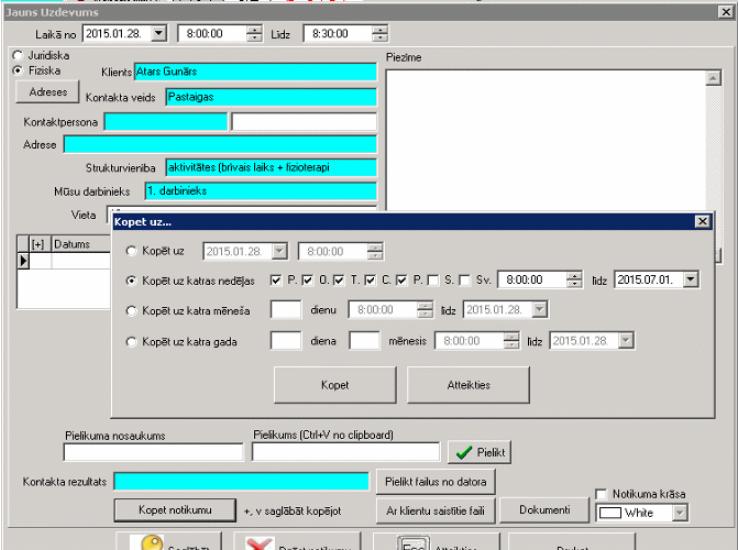
Lai, plānojot aprūpi nav jāvada notikumi katrā tam paredzētā dienā un laikā, notikumam ir jāparedz kopēšana. Aprūpes notikumus jāvar plānot (kopēt) uz katras nedēļas jebkuru dienu (dienām), arī uz jebkuru mēneša datumiem. Katra gada konkrētā datumā notikuma kopēšana var pielietot iemītnieku dzimšanas dienas atgādinājumam un sekojošai tam svinēšanai. Pie kam, visus notikumus ir jāvar kopēt līdz zināmam laikam. Piemēram, medicīnisko apkalpošanu, zāļu izsniegšanu konkrētam iemītniekam var ieplānot uz nedēļu, mēnesi vai citu laiku, ko nosaka ārsta ordinācija. Tādā veidā kopējot katram iemītniekam domātās aprūpes visā nozīmētā laika diapazonā automātiski parādās notikumi ar visiem ievadītiem laukiem un piestiprinātiem failiem. Uz kalendāra ir jābūt redzamam apkopes veicēja un iemītnieka vārdi un uzvārdi, kuram tiek plānota vai jau veikta apkope.
Att.13
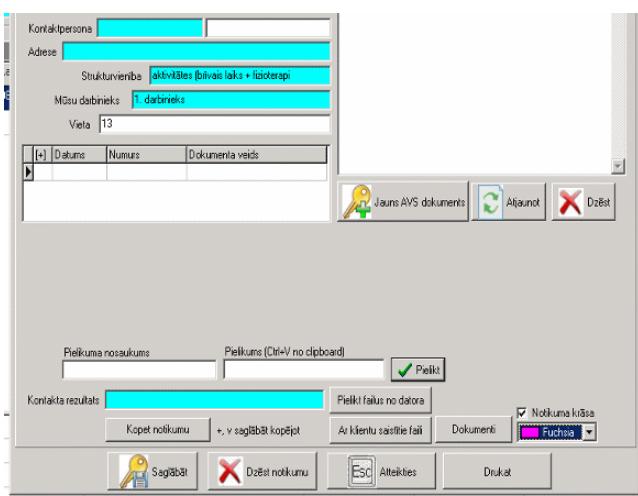
Programmas operators kādu no klientam sniedzamajiem pakalpojumiem vai aprūpēm var iezīmēt ar speciālu krāsu. Tas izcelsies visu notikumu aiļu vidū. Nav vēlams speciāli atzīmēt notikumus dzeltenā vai aqua krāsās, jo šīs krāsas jau tiek izmantotas nokavēto (dzeltena) un savlaicīgi izpildīto (aqua) notikumu atzīmēšanai.
3. Atskaites stacionārajos datoros.
Programma paredz divus atskaišu veidus – sagatavotus izdrukai, un uz ekrāna skatāmas atskaites. Pēdējais variants ir labāks tāpēc, ka tas ļauj taupīt papīru un ir iegūstams jebkurā Programmas darbības momentā un jebkurā Uzņēmuma lokālajā tīklā ieslēgtajā datorā. Kad izvēlās atskaites skatīšanu, parādās sekojošais ekrāns:
Pa kreisi ir redzams, ka Programmas lietotājam ir iespējams pašam uzlikt filtru vēlamai atskaitei. Atkaiti var pieprasīt par jebkuru laika diapazonu ar sekojošiem filtriem jebkurā to kombinācijā:
Att.14
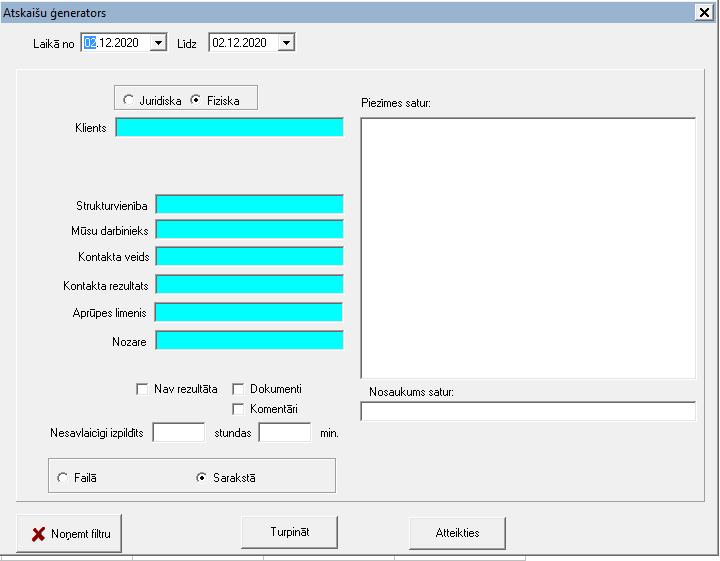
par konkrētu Uzņēmuma iemītnieku (Klientu);
par jebkuru Uzņēmuma darbības nozari;
par jebkuru Uzņēmuma darbinieku – pakalpojumu sniedzēju;
par jebkuru apkopes veidu (Kontakta veidu);
var uzlikt filtru arī par apkopes rezultātiem – darbi izpildīti, izpildīti daļēji vai pārcelti uz citu laiku.
Atsevišķi var pieprasīt atskaiti par neizpildītajiem apkopes gadījumiem, ar ķeksīti atzīmējot lauku uz ekrāna “Nav rezultāta”. Tāda atskaite ir speciāli domāta apkopes darbu izpildes kontrolei.
Tāda atskaišu sistēma jāļauj pieprasīt un saņemt ļoti lielu atskaišu skaitu, ja rēķina, iespējamos uzliekamo filtru variantus. Tā, piemēram, var pieprasīt, kas un kad sniedza konkrētam iemītniekam konkrētu aprūpes veidu, ja grib noskaidrot kaut kādu apkopes nelabvēlīgu seku iemeslus, un darbiniekus, kuriem bija saistība ar konkrēta iemītnieka apkopi.
Ja Programmas lietotājs izvēlas atskaiti “Sarakstā”, tad tiek rādīts notikumus saraksts, sakārtots pēc notikumu laika. Katrā no notikumiem var “ieiet” ar Enter taustiņa palīdzību un redzēt visu notikuma informāciju. Turpat informāciju var papildināt, labot un dzēst, atzīmēt izpildes gaitu un pāriet uz cita notikuma kartiņu. Tas ir ļoti ērti gadījumā, kad ar pakalpojumu sniedzējiem tiek apspriesta neizpildīti apkopes gadījumi.
Pēdējā programmas versijā ir iespējams izsaukt un pārbaudīt tos aprūpes notikumus, kuri nokavēti par Programmas operatora ievadīto laiku, mērāmu stundās un minūtēs.
Mūsdienās ir iespējams programmu izmantot planšetdatoros (planšetēs). Planšetē, kas tiek pieslēgta ar WiFi (bezvadu) pie servera, tiek palaista speciāla AVS Kalendāra programmu, ar kuras palīdzību Programmas operators var redzēt savus aprūpes uzdevumus, to stāvokli un ievadīt informāciju par aprūpes notikuma rezultātiem.
4.1. Pieslēgties pie servera.
Ieslēdzot planšeti uz tās darba virsmas atrodas (vai atrodama) ikoniņa, kas palaiža WEB aplikāciju uz Uzņēmuma servera.
Kad tāda izvēlne tiek palaista, Programma prasa ievadīt paroli.
Att. 15
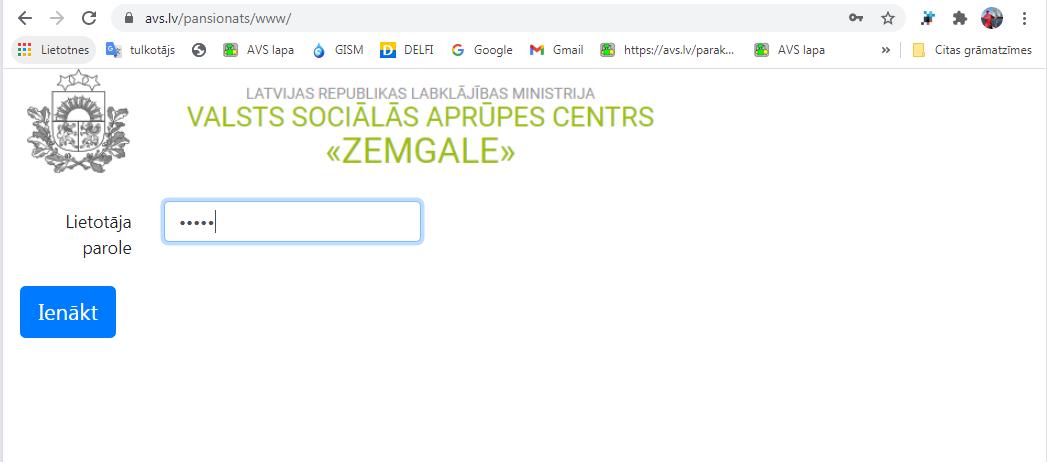
Tā ir ļoti nepieciešama sekojošu Programmas darbības nosacījumu dēļ:
- lai nepieļauti nesankcionētu Programmas lietotāju piekļuvei pie informācijas ievada;
- lai Programma “zina” kurš aprūpes darbinieks lieto programmu, lai viņam piedāvātu tikai viņam pienākošos aprūpes uzdevumus:
Kad programma palaista parādās aprūpes darbiniekam ieplānotie notikumi
Šeit un arī turpmāk tiek rādīti Programmas pēdējās uzlaboto versiju versijas attēli. Pēc uzņēmuma vēlēšanās tas var saņemt pēdējo versiju, jo visām versijām ir pēctecība no pašas pirmās versijas
Att.16
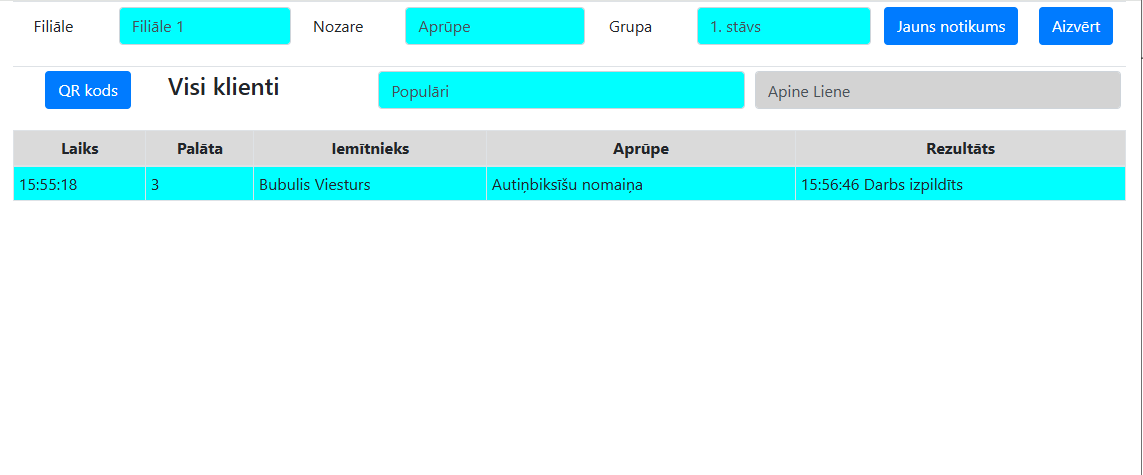
Šeit, un arī turpmāk programmā tāpat, kā stacionārajā datora un planšetē zem Aqua krāsas laukiem slēpjas klasifikatori vai datu bāze, kop var izsaukt ar pirksta dubultklikšķi. Uzklikšķinot uz baltiem laukiem, parādās planšetes klaviatūra, ar kuras palīdzību var ievadīt neformālu tekstu, piezīmi par notikuma izpildi.
Notikumi tiek sakārtoti palātu (istabu) kārtībā, lai aprūpes darbinieks ar planšeti varētu secīgi pildīt savus darbus. Jaunākā Programmas versijā parādījās iespēja izvēlēties Filiāli. Tas ir lietderīgi tad, kad Uzņēmuma speciālisti (piemēram rehabilitologi, ārstu palīgi) stādā dažādās filiālēs. Tas, ka tiek filtrēti filiāles klienti palīdz ātrāk tos atrast, strādājot ar planšeti.
Kad aprūpētājs satiekas ar savu aprūsējamo un izpilda (vai neizpilda) savu darbu, viņš ar pirksta dubultklikšķi ieiet notikumā un labo tur redzamo informāciju.
Att.17
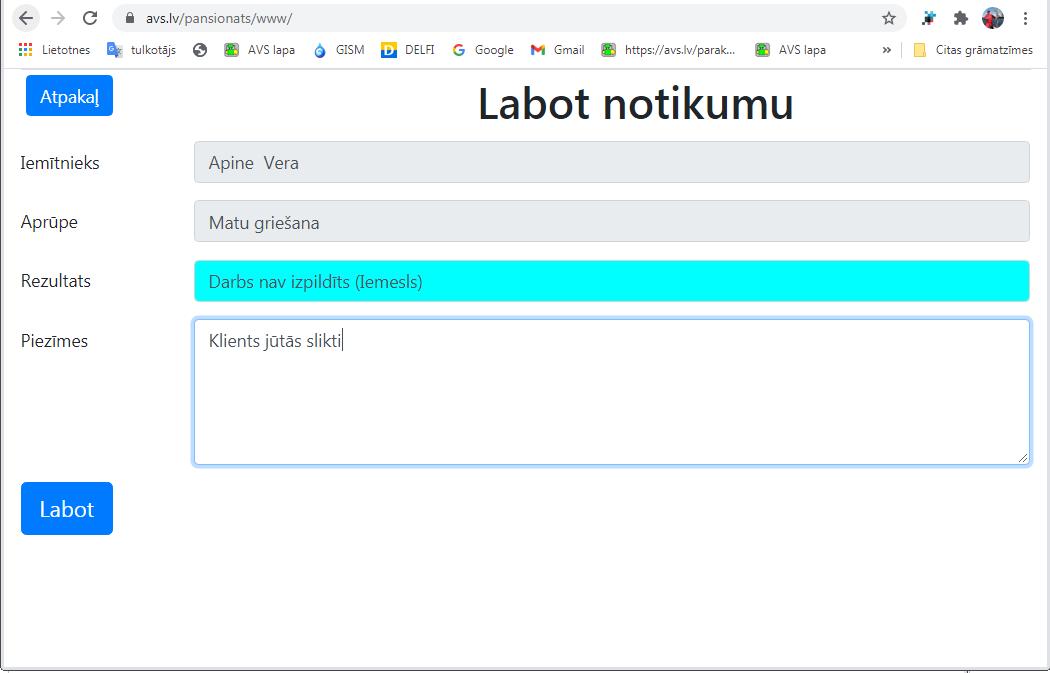
Att.16 paraugā ir redzams, ka mati netika griezti tāpēc, ka klients jūtās slikti.
Att 16.A. 01.02.22 papildinājums
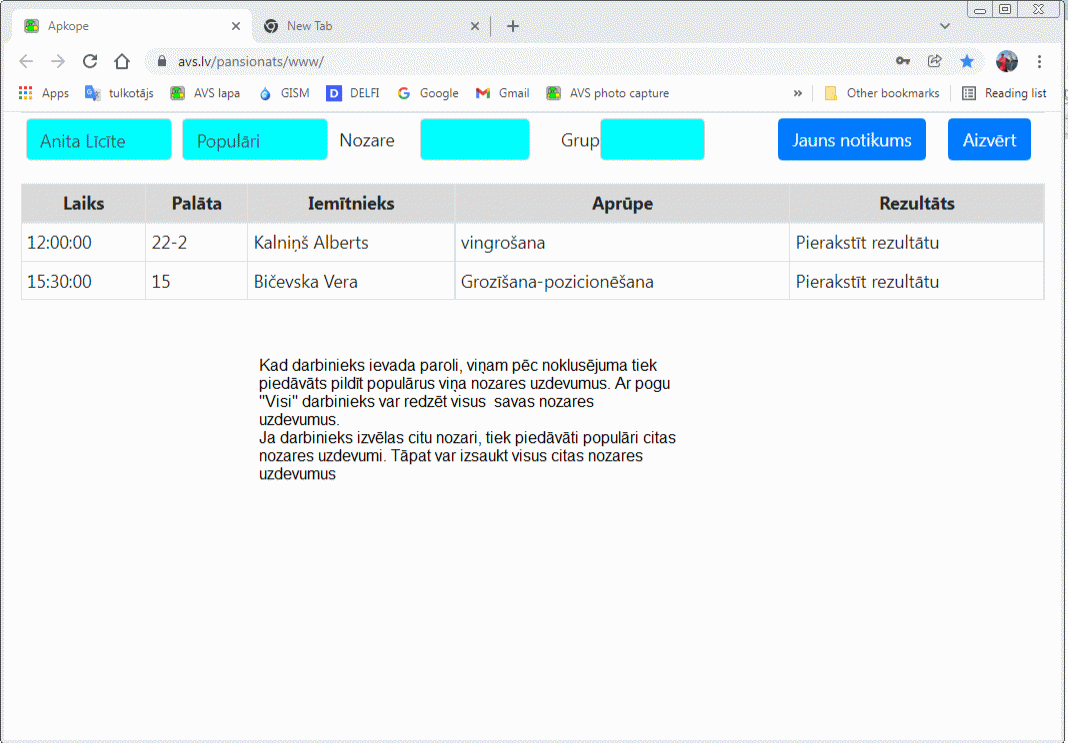
Att.16B
Nospiežot pogu “Ppopulārs”, var izvēlēties “Vis”, tad aprūpētājam vai medicīnas darbiniekam rodas iespēja redzēt visus savas nozares notikumus
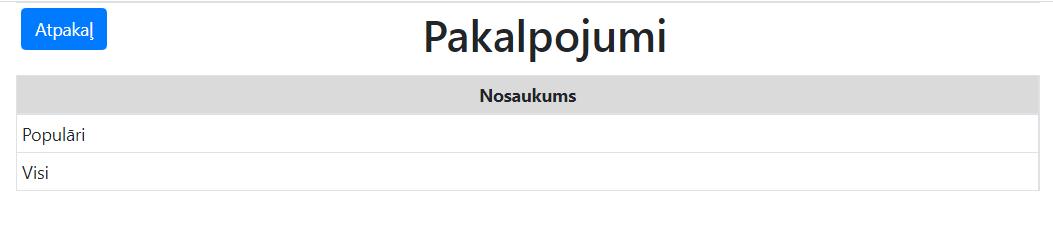
Att.16C
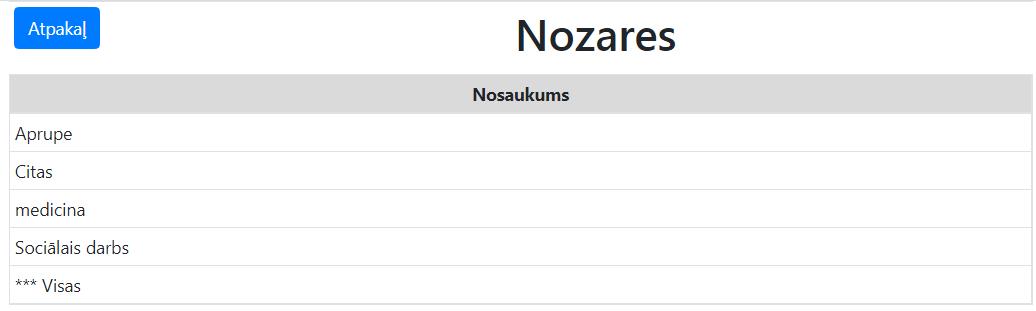
Nospiežot pogu “Nozare”, kas redzama att.16A, ir iespējams izvēlēties kādas citas nozares notikumus vai izvēlēties no visu nozaru ieplānoto notikumu saraksta. Tādējādi 01.02.2022.g. papildinājums paver lielākas izvēles iespējas planšetes programmas lietotājam, jo ļauj rīkoties ar visu nozaru populāriem un citiem notikumiem.
Notikuma labotā informācija saglabājas un Programma atgriežas att.16 redzamajā notikumu sarakstā
Att.16 ir redzama poga “Jauns notikums” . Tas nozīmē, ka Programmas lietotājs var izpildīt kaut kādu aprūpes darbu, kas viņam nav ieplānots. Pēc šī pogas nospiešanas parādās zemāk parādītais ekrāns:
Att.18
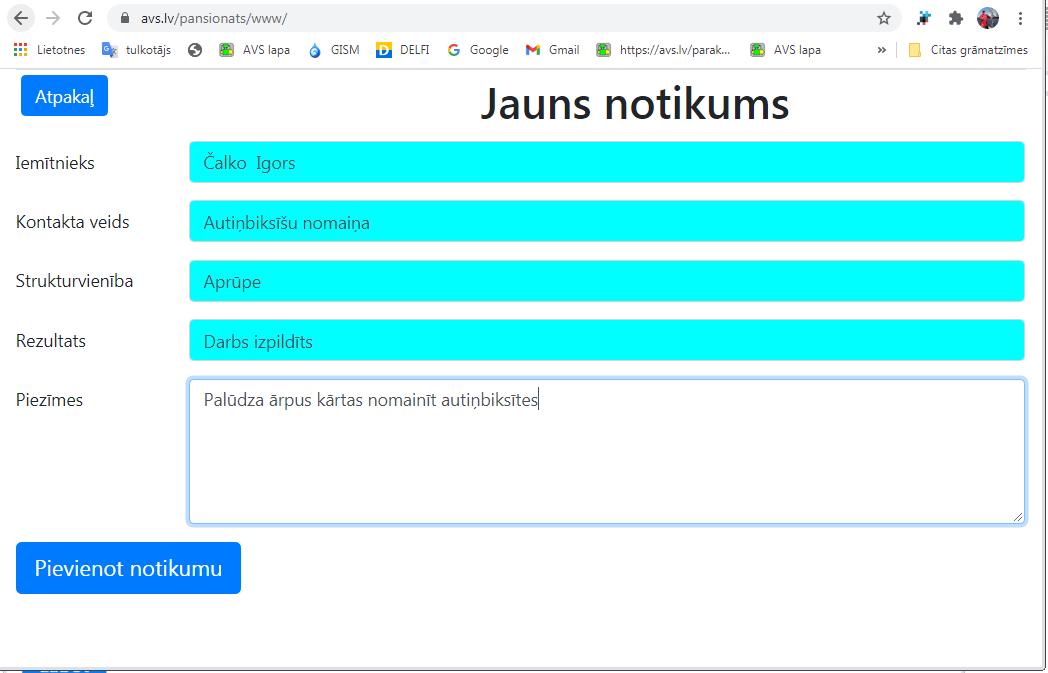
Att.18A
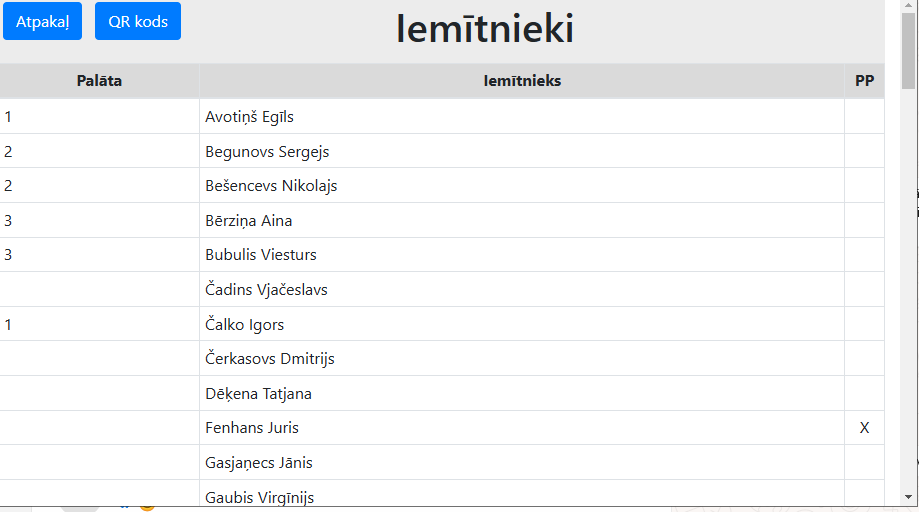
Visos gadījumos, kad Programmas Operators izvēlās klientu sarakstu, viņš var ar krustiņu atzīmēt un arī noņemt atzīmi par klienta pagaidu prombūtni. Turklāt Programmas Operators var atzīmēt prombūtnes iemeslu, kā tas ir parādīts zemāk
Att.18B
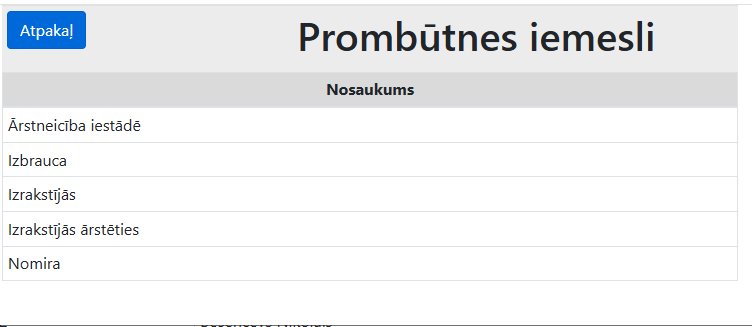
16. attēla augšēja vidusdaļā ir nozares poga, kas parāda, ka ir izvēlēta aprūpe. Aprūpētājs uzklikšķinot uz tās, var izvēlēties citu, un redzēt citus ieplānotos aprūpes notikumus:
Att. 19
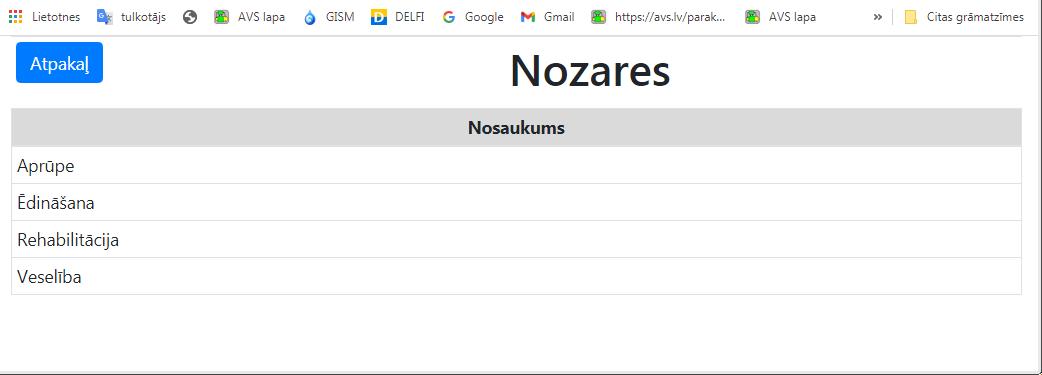
Aprūpētājs pēc jaunas izvēles var izpildīt citus darbus un atzīmēt par to izpildes laiku un gaitu. Datu bāzē parādīsies attiecīgie ieraksti
Visi ieraksti un ziņas par aprūpes notikumiem tiek pierakstīti uz servera “On-line” režīmā un ir redzami iepriekš aprakstītajā Programmas stacionārā datora interfeisā un atskaišu sistēmē. Planšetes Programmas variants spēlē atgriezeniskās saites lomu Uzņēmuma iemītnieku aprūpes uzskaites un vadības sistēmā.
4.1. Jauns piktogrammu interfeiss
5. Daži speciāli risinājumi, kas radās Programmas uzlabošanas laikā
Att.20
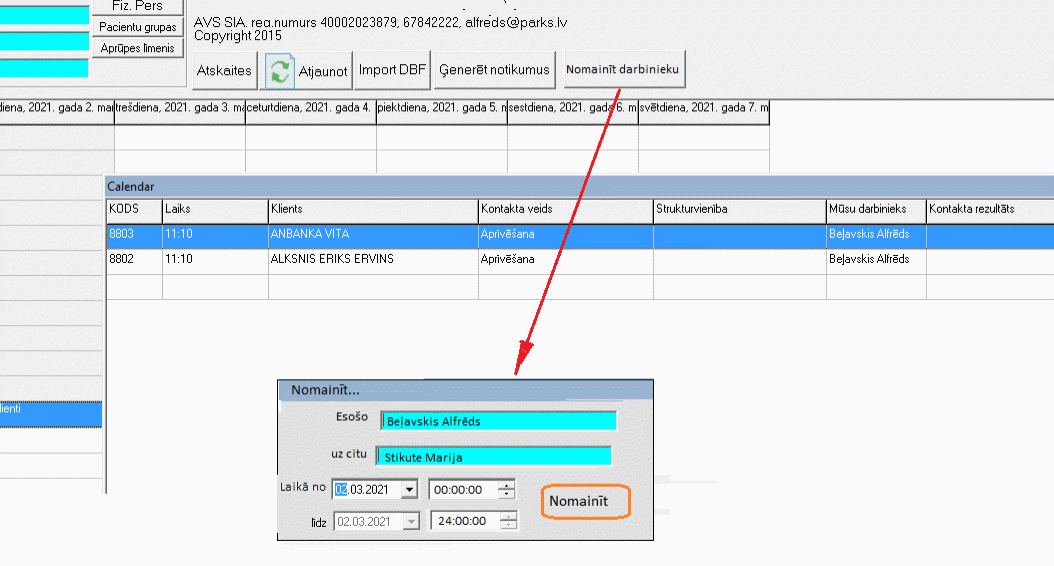
Iespēja nomainīt ieplānotos darbiniekus aprūpes veikšanai ir noderīga kad:
- ja darbinieks pēkšņi saslimst un viņam jau bija ieplānoti vairāki aprūpes gadījumi. Šī iespēja samazina darbu plānotāju rutīnas darbu, nepieciešamību ieiet katrā ieplānotā notikumā un tur nomainīt izpildītāju;
- ja nav zināms, kas strādās, piemēram nakts maiņā. Var šajā gadījumā ieplānot darbus vispārīgam darbiniekam “Nakts maiņa” un pēc tam to nomainīt vajadzīgajā laika periodā pret konkrētu darbienieku
5.2. Darba uzdevumu ģenerēšanas lokalizēšana
Att. 21
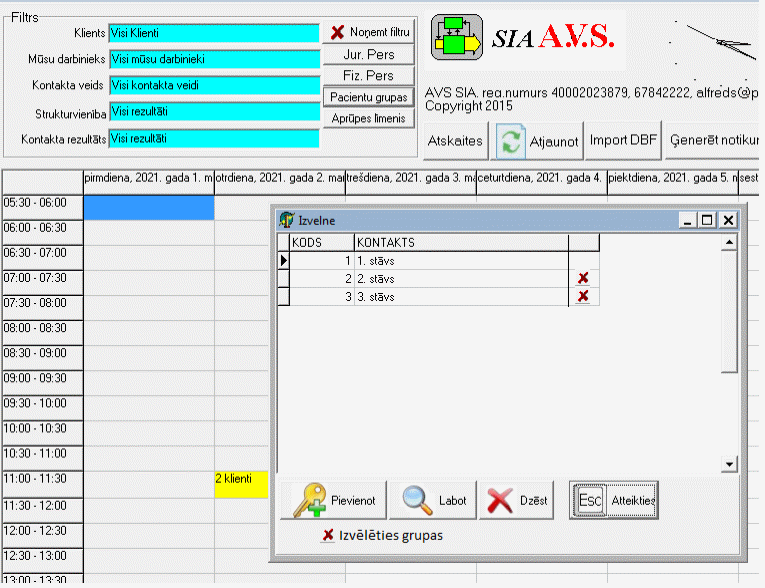
Kādreiz ir nepieciešams ģenerēt darba uzdevumu ne tikai izpildītāju un nozaru griezumos, bet arī teritoriju, stāvu griezumos. Šis risinājums ļauj vadīt un kontrolēt aprūpes darbu Uzņēmuma filiālēs. Tā var ievadīt struktūrvienību stāvus un ar filtra palīdzību operēt tikai ar vienas filiāles aprūpes notikumiem, neredzot to, kas notiek citā filiālē.
Sakarā ar šo jauno iespēju ir papildināta arī atskaišu pieprasījuma forma, kas parādīta Att.22
Att.22
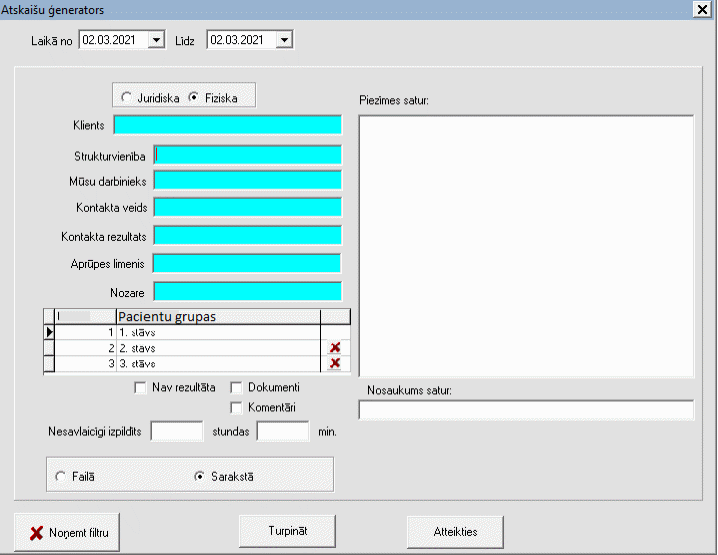
Pēdējā Programmas versijā kopā ar Zemgales VSAC speciālistiem ir izveidots ap 50 aprūpes veidu klasifikators. Daudzi no tiem netiks izpildīti operatīvā kārtība, pielietojot planšetes. Lai samazinātu planšetēs rādāmo pakalpojumu skaitu ir ieviests “populāro” pakalpojumu institūts:
Att.23
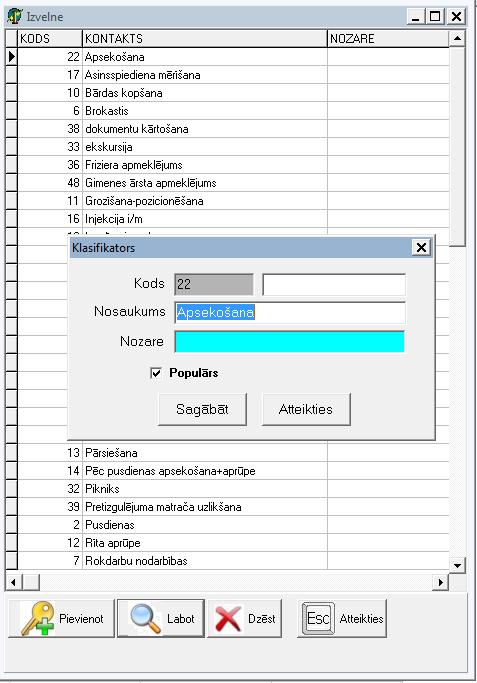
Programmas lietotājs ar administratora tiesībām var atzīmēt, kurus pakalpojumus rādīt planšetēs, atzīmējot tos ar ķeksi “Populārs”
Att.24
Programmas galvenajā izvēlnē parādījās jauna poga “Klienta aktivitāte”
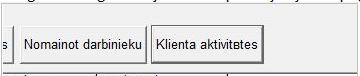
Pēc tās nospiešanas parādās iespēja izvēlēties klientu, kura aktivitāte tiek pētīta, mēnesis un arī apkalpošanas notikuma rezultāts. Parasti izvēlās “Darbs izpildīts|” un tas kā noklusējuma izvēle paliek citu klientu aktivitātes pētīšanai. Bet var arī, piemēram, papētīt kurās dienās klients neēda vai ēda daļēji, ja tas ir atzīmēts kā notikuma rezultāts.
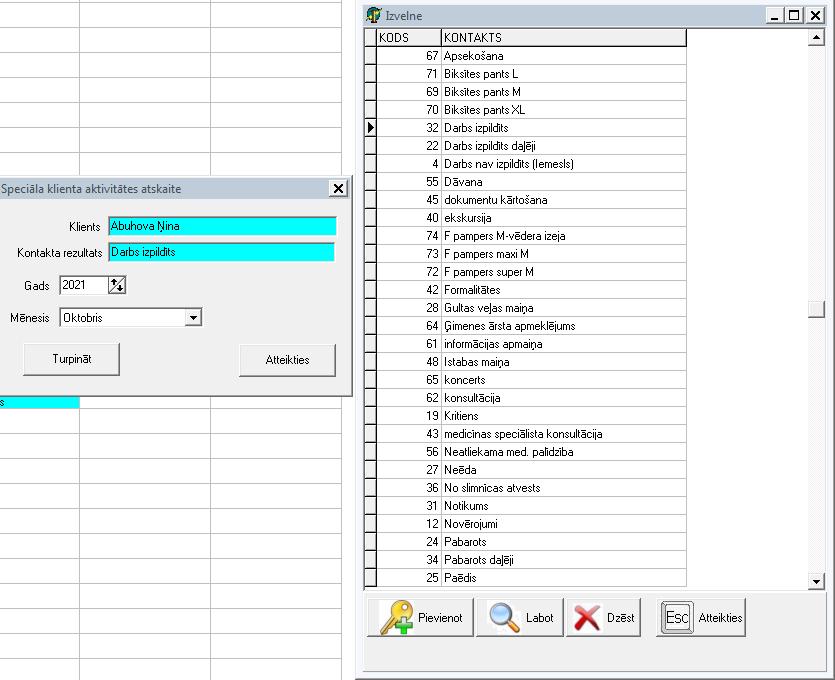
Ja izvēlās kādu no klientiem un mēnesi, par kuru grib redzēt viņa aktivitāti, parādās sekojoša atskaite:
Tab.1
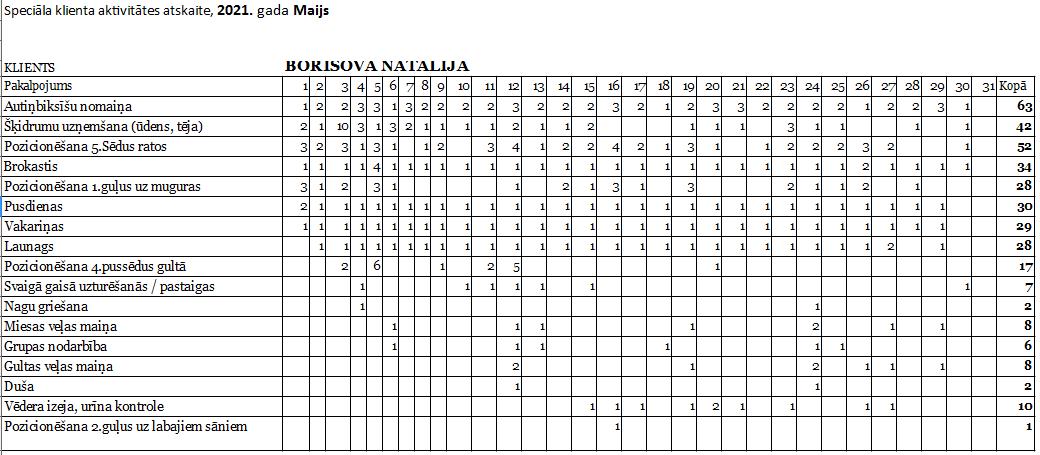
Ir izveidota iespēja ievadīt “virtuālu” aprūpētāju. Visi darbi, kas tiek ieplānoti šim aprūpētājam tiek piedāvāti izpildei visiem citiem darbiniekiem, kad viņi lieto planšetes.
Kopīgajā “Mūsu darbinieku” sarakstā ievada jaunu darbinieku:
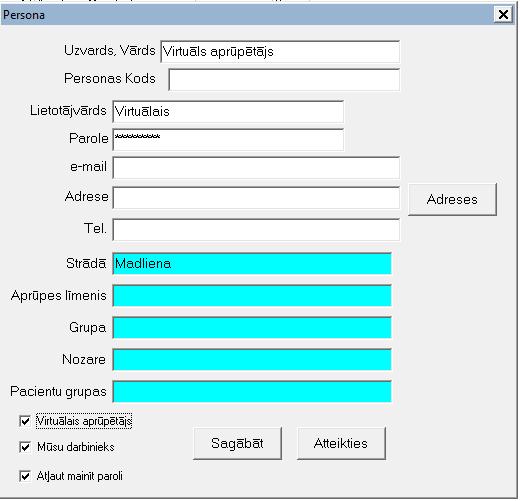
Pēc šāda darbinieka ievadīšanas viņam var plānot kaut kādus darbus, piemēram profilaktisko acu pilināšanu kādam (-iem) klientam (-iem), kas tiks piedāvāta visiem aprūpētājiem. Ja aprūpi veiks konkrēts aprūpētājs, tād šis darbs kā izpildīts tiks uzskaitīts viņam.
Atskaitē tiek rādīti visi aprūpes gadījumi, kas notika izvēlētā laikā.
5.6. Pakalpojumus nav saņēmuši
Atskaites tiek papildinātas ar speciālu – klientu sarakstu, kas faktiski nav saņēmuši, neatkarībā no tā, vai ir vai nav plānots
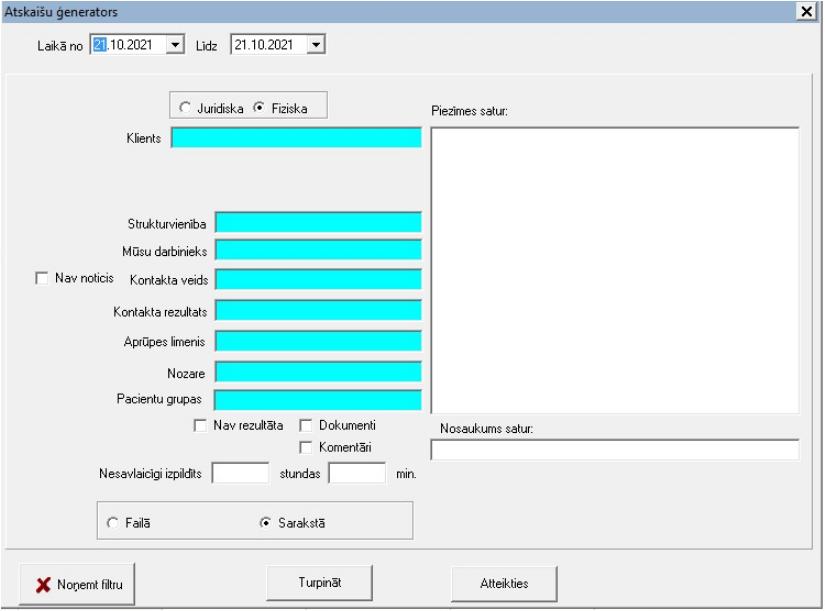
Lai atskaiti saņemtu pretī Kontakta veids “Nav noticis” ir jāieliek ķeksis. Uz ekrāna tiek drukāts klientu saraksts, kuri kaut kādu iemeslu dēļ nav saņēmuši izvēlēto pakalpojumu
5.7. Pasākumu izpildes ērtākais ievads PLANŠETĒ
Pēc viena programmas lietotāja lūguma AVS izstrādāja masveida pasākumu izpildes ievadu no saraksta. Tas paātrina darbu uz planšetes, nezaudējot iespēju ievadīt arī piezīmes pie aprūpes izpildes kartiņas
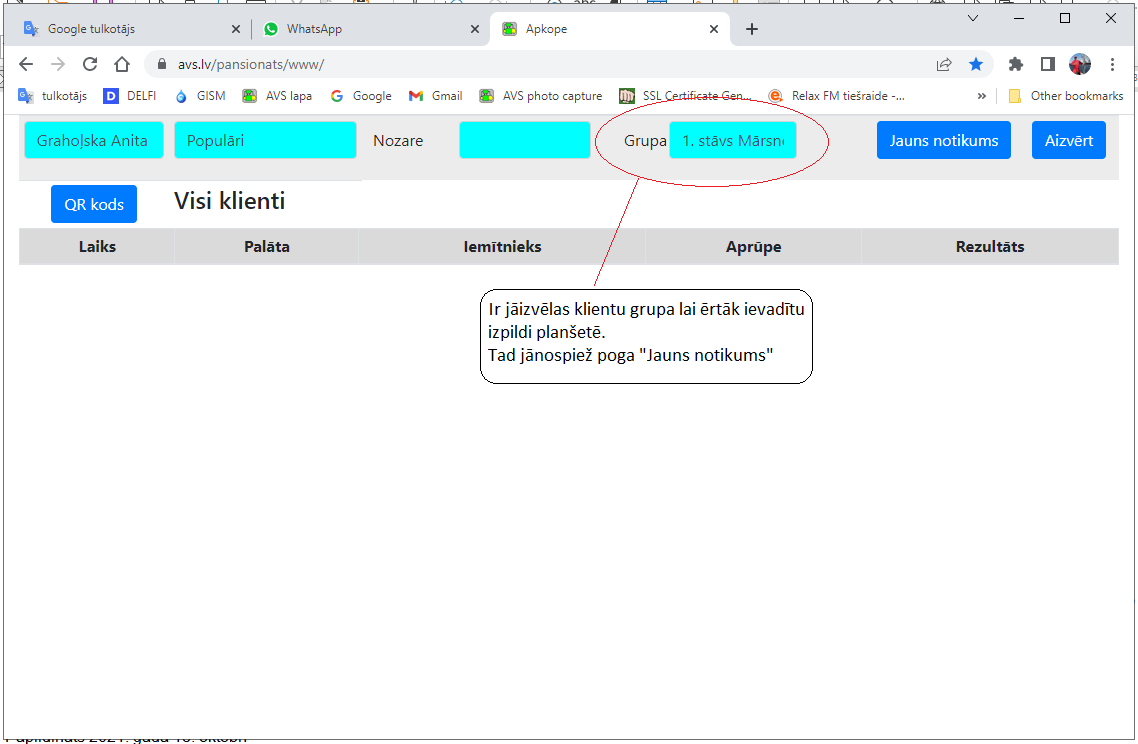
Jaunākā programmas versijā parādās iespēja izpildi ievadīt sarakstā:
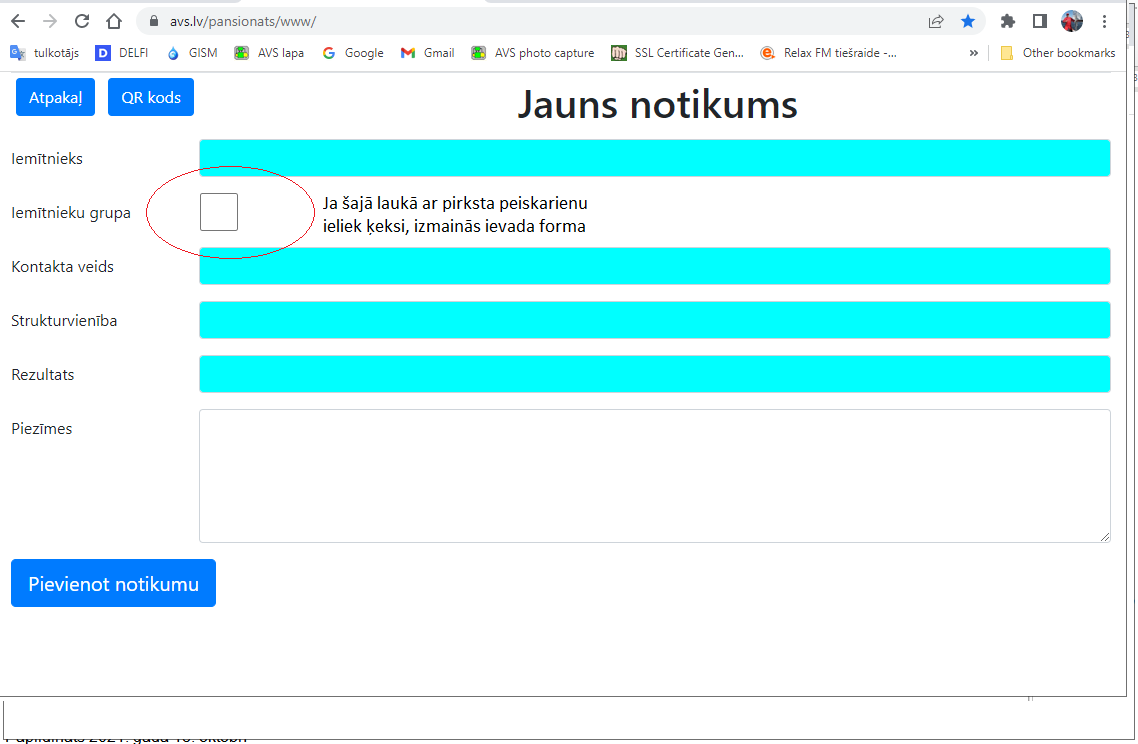
Turpinām ievadīt rezultātus izvēlētais klientu grupai
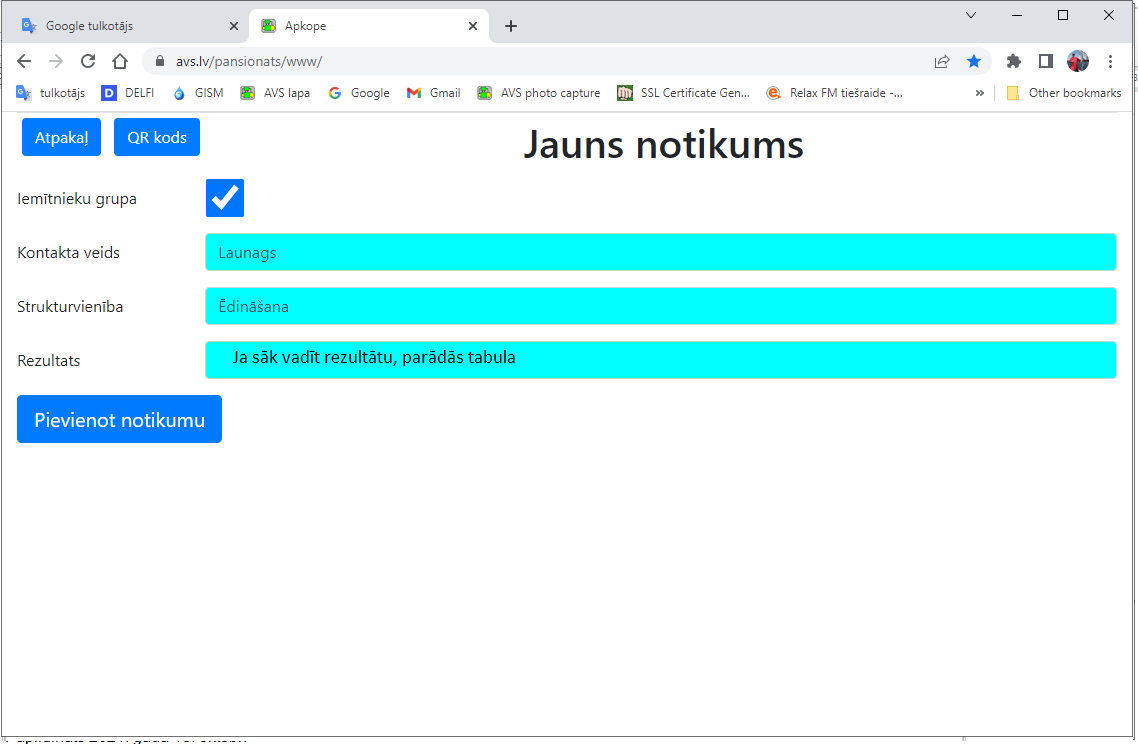
Zemāk parādīts kā vada rezultātus tabulā:
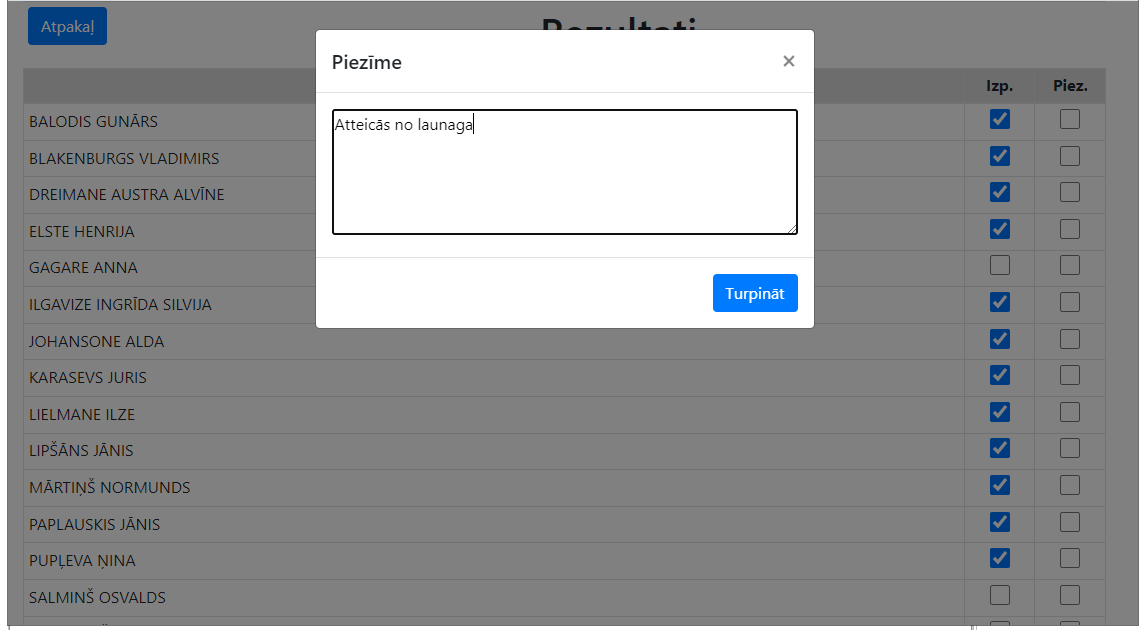
Attēlā augšā ir redzams kā ar ķeksīšiem var atzīmēt notikuma izpildi katram no klientiem. Turklāt katram no viņiem ar ķeksi kolonā “Piez.” var izsaukt piezīmes lauku un tajā kaut ko ierakstīt
Pēc pogas “Atpakaļ” nospiešanas rodas iespēja ierakstīt visus notikumus datu bāzē:
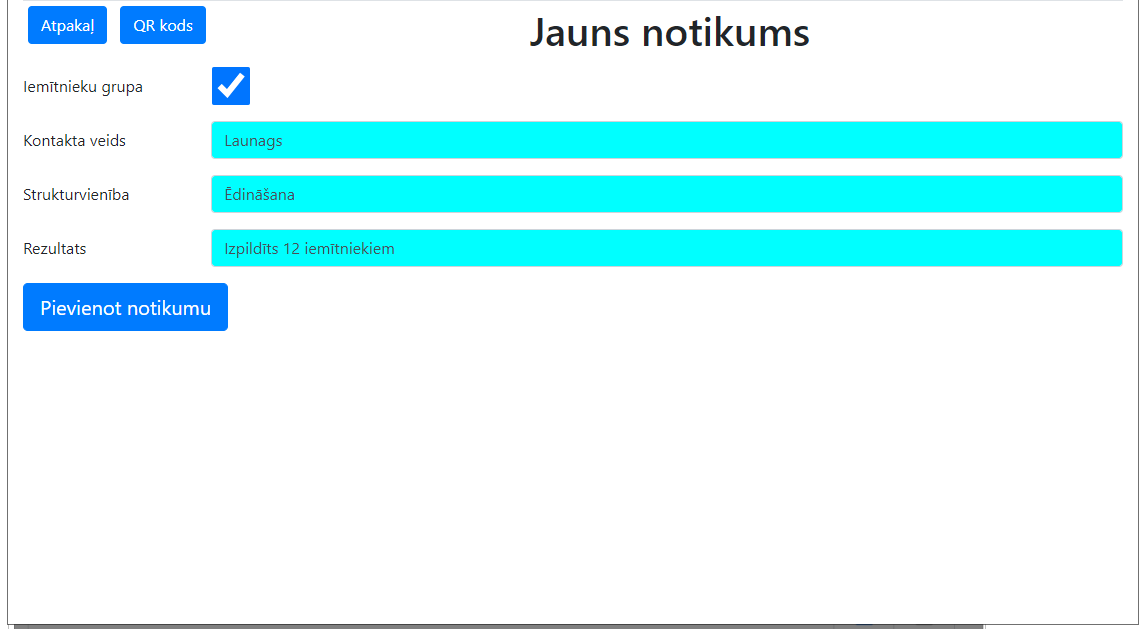
Tādēļ ir jānospiež poga “Pievienot notikumu”. Pēc tās nospiešanas ierakstās izpildītie notikumi. Tiem klientiem kuriem izpilde nebija atķeksēta, izveidosies ieraksta ar rezultātu “Nav izpildīts”. Arī visas piezīmes pierakstīsies pie katra notikuma. Tas paātrinās notikumu rezultātu ievadu vienā laikā izpildītajiem pasākumiem vairākiem klientiem.
Uzmanību! Šajā gadījumā masveida pasākumi Kalendārā nav jāplāno, jo tie dublēsies
5.8. QR (kvadrātkodu) izmantošana klientu ātrākai izvēlei
AVS ir izvēlējusies QR kodus tāpēc, ka tas ir vislētākais variants ātrākai pansionāta klientu izvēlei. Turklāt visās planšetēs un mobilajos telefonos ir WEB kamera, kas lasa QR kodus un atrod vajadzīgo klientu
5.8.1 Kodu izdruka
Jaunākā programmas versijā to var izdarīt, esot klientu sarakstā
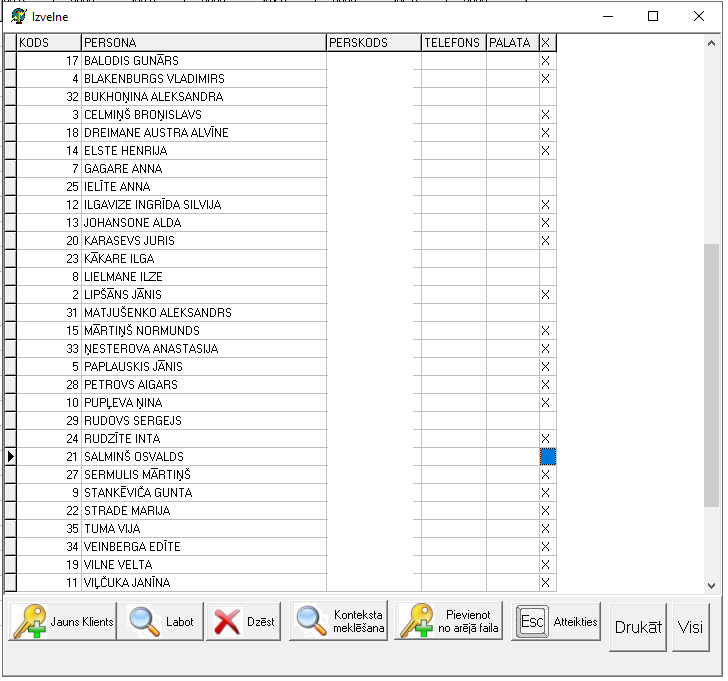
Ekrāna labējā apakšējā stūri ir 2 jaunas pogas “Drukāt” un “Visi”. Ja vēlās izdrukāt QR kodus, jānospiež poga “Visi”. Tad automātiski atķeksējas visi klienti. To dara kad pirmo reizi drukā QR kodus. Var arī ar peli atķeksēt dažus vajadzīgos klientus. Tas ir tad, kad jāizdrukā QR kodi jaunatnācējiem. Vai tiem klientiem kuriem QR kodi pazuduši vai sabojājās.
Nospiežot pogu “Drukāt” parādās izvēlēto klientu QR kodu pirms drukas skats
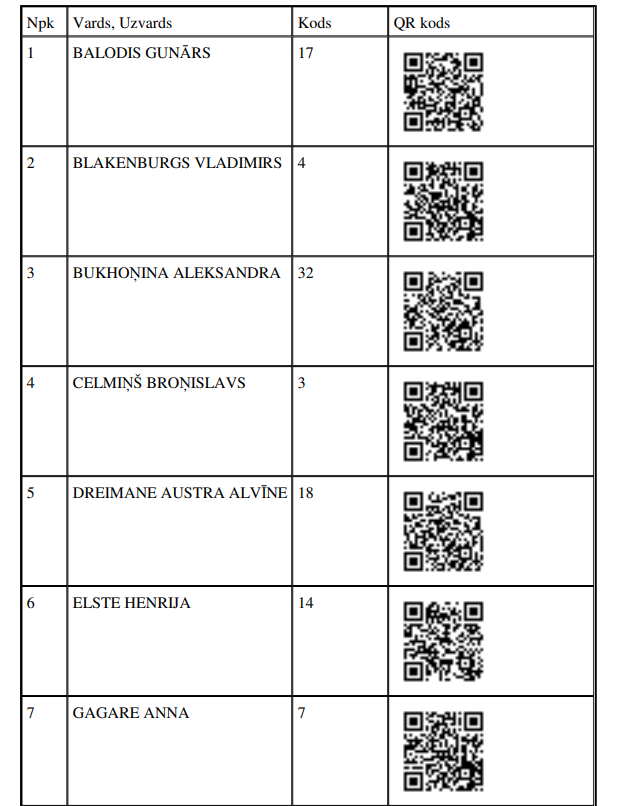
Attēlā redzamo sarakstu var pēc savas vēlmes formatēt, izdrukāt, laminēt un piestiprināt pie klienta gultas, skapīša vai pie drēbēm
5.8.2. QR kodu skenēšana
Kad aprūpes darbinieks ar planšeti vai mobilo telefonu atrodas atrodas pie klienta gultas, vai darbinieks viņu aprūpē ar pie drēbēm piestiprināto QR kodu, viņš var izmantot WEB kameru klienta ātrākai atrašanai no saraksta.
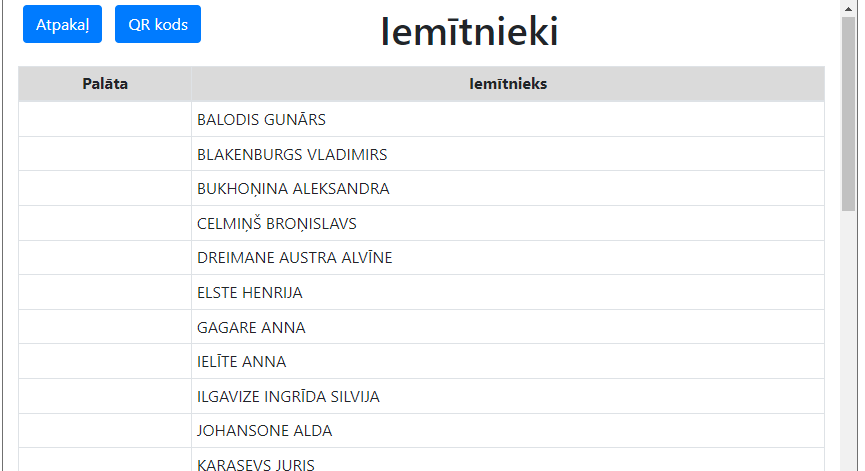
Nospiežot pogu :”QE kods” planšetes vai mobilā telefona kamera ir jātuvina izdrukātam klienta QR kodam. Kad tas tiek atrasts, klienta uzvārds un vārds iekrīt aprūpes gadījuma kartiņā
Tas paātrina notikuma kartiņas aizpildi
Piktogrammu izmantošana notikuma (kontakta) ar klientu noformēšanā paātrina aprūpes notikuma kartiņas aizpildīšanu, jo Programmas lietotājam nav jāizvēlas aprūpes, sociālā vai medicīnas pakalpojuma veids no tekstu rindiņām, bet gan no labāk saprotamām piktogrammām
5.9.1. Piktogrammu piesaiste
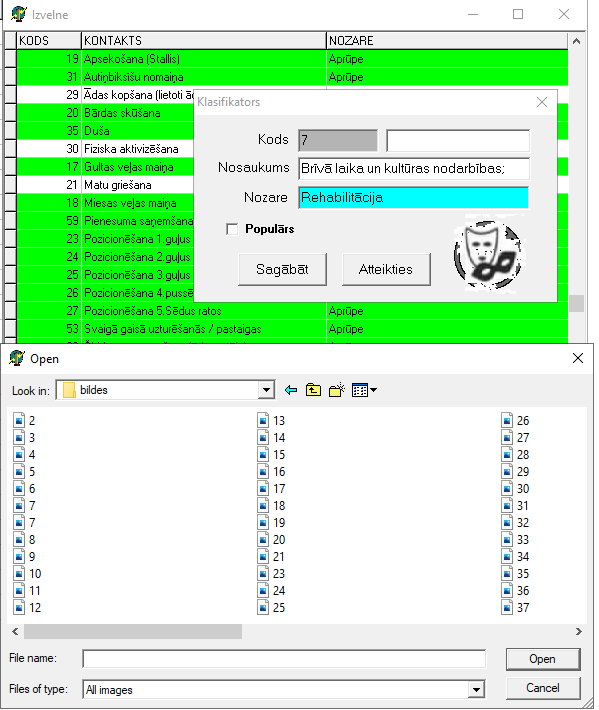
Ja Kalendārā kontaktu (aprūpes notikumu) sarakstā kādu no tiem labo, jaunākā Programmas versijā kontakta kartiņas labējā apakšējā stūrī ir lauks, karā ir iespējams izvēlēties un redzēt kontaktam atbilstošu piktogrammu. Piemērā ir redzama “Brīvā laika un kultūras nodarbībām” atbilstoša piktogramma.
AVS ir sagatavojusi Pansionāta apakš programmu un datu bāzes direktorijā apakš direktoriju “Bildes”. Tajās piktogrammu failu nosaukumi atbilst kontakta kodam.
5.10. Klientu Pagaidu prombūtnes ievadīšana
Tagad klientu pagaidu prombūtni var atzīmēt ne tikai Reģistrā, bet arī aprūpes darbinieks savā planšetē vai viedtālrunī
Kad uz ekrāna tiek izsaukts klientu saraksts un Programmas operators noskaidro, ka kāds no klientiem no šodienas ir prombūtnē, ar pirksta nospiešanu attiecīgā ailē kolonā “PP” tiek izsaukti prombūtnes iemesli. Skat attēlu zemāk:
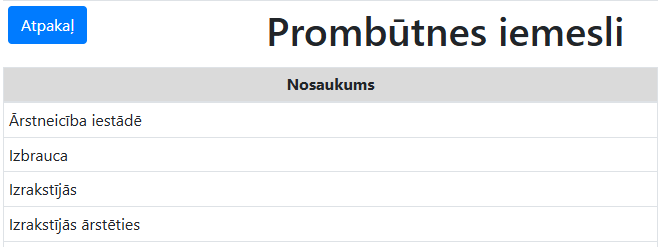
Kad izvēlēts prombūtnes iemesls, klientu sarakstā parādās atzīme. Attēlā zemāk Begunova Sergeja rindiņā. Klients nav aktīvs un nav iespējams viņam ievadīt pakalpojumus. Ja klients atgriežas SAC, uz “X” atzīmes vēl reizi jānospiež ar pirkstu. Atzīme pazūd u klients atkal ir pakalpojumu apritē.
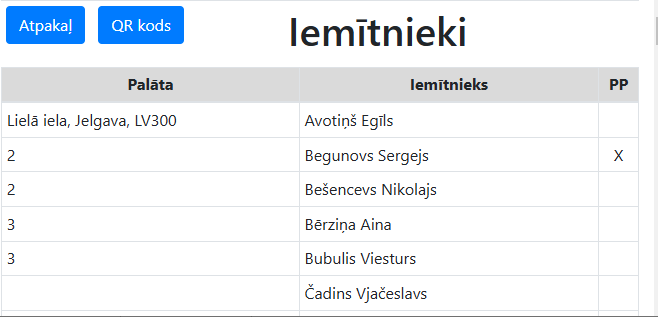
5.11.Medicīnas manipulāciju izpildes kontrole
1. Katram klientam tiek ievadīti ārsta nozīmējumi
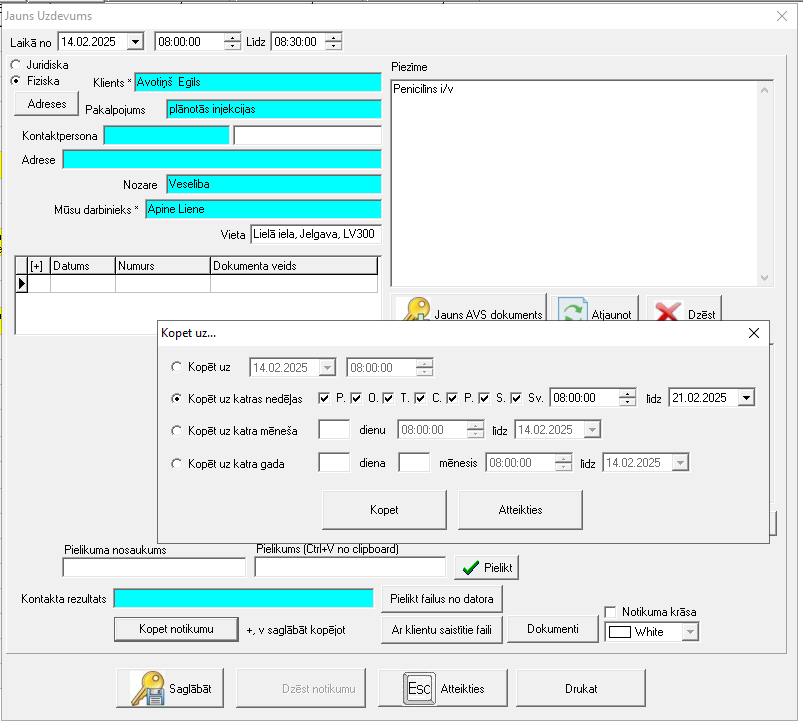
pakalpojuma piezīmē tiek ievadīti nozīmētie medikamenti, un to devas un reizes dienā, kad jālieto medikaments. Turklāt nozīmētās medicīnas manipulācijas ir jāiekopē dienās, ko nozīmējis ārsts. Piemērā attēlā augstāk redzams, ka penicilīna injekcija jātaisa katru dienu līdz 21.02.2025
Lai katru dienu medmāsa zinātu kādas zāles klientam jādod vai injekcijas jātaisa, viņa pieprasa atskaiti par konkrētu dienu. Kā tas ir redzams attēlā zemāk
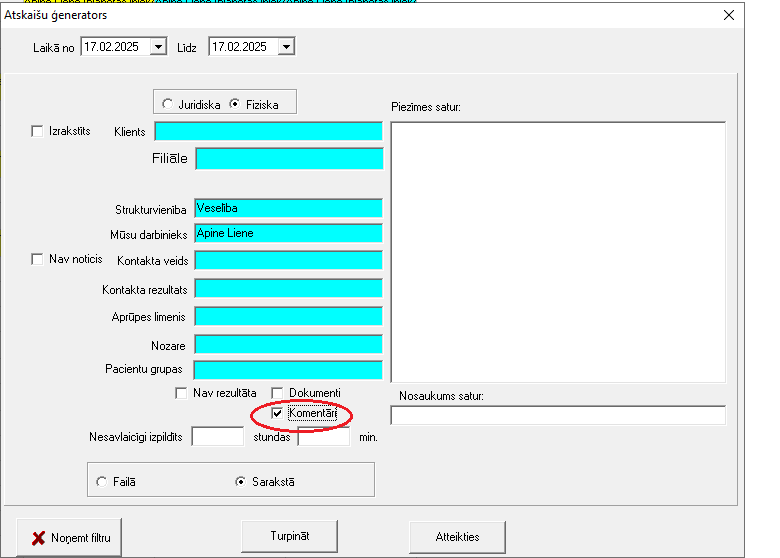
Lai atskaitē būtu redzamas nozīmētās zāles, devas un medicīniskas manipulācijas, atskaitē jāpieprasa lai ir redzami nozīmējuma komentāri (atzīmēts ar sarkanu).
Tad atskaite var kalpot dienas darbu plānošanai, zāļu salikšanai kastītēs lai tās nestu klientiem istabās. Skat. tabulu zemāk.
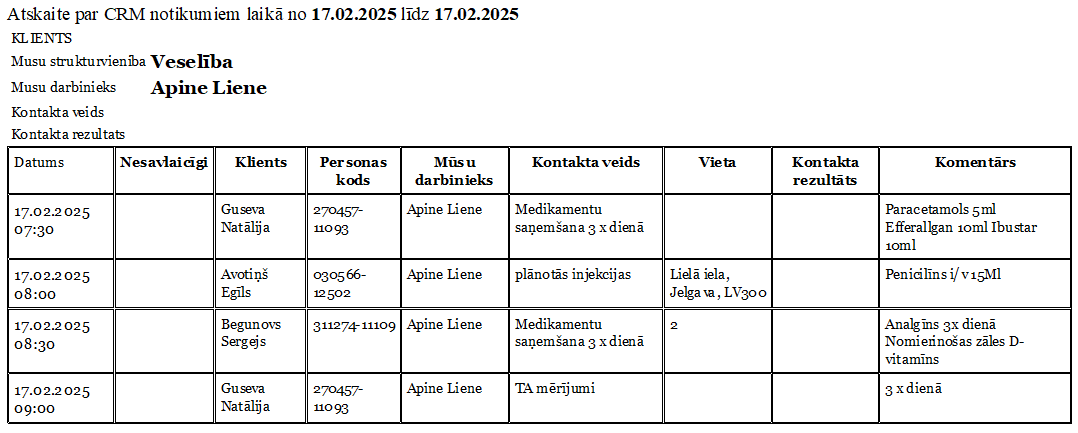
Atnesot zāles vai paveicot ieplānotās manipulācijas, medicīnas māsa var planšetē ievadīt ziņas, ka darbs ir izpildīts
Citus jautājumus var noskaidrot AVS, sazinoties ar darbiniekiem šeit - https://www.avs.lv/index.html#kontakti
Sagatavoja AVS prokūrists Andis Beļavskis
2015. gada janvāris
papildināts 2020.gada 27.novembrī.
Papildināts 2021.gada 21. jūnijā
Papildināts 2021. gada 18. oktobrī
Papildināts 2025.gada 15. janvārī
![]()
